win11系统设置允许无密码远程桌面连接
win11远程桌面连接
·
在windows11系统中设置允许无密码远程桌面连接,可以通过以下步骤进行操作:
1、启用远程桌面功能:首先,确保您的Windows 11是专业版,因为家庭版默认不支持远程桌面功能。您可以通过“设置” -> “系统” -> “关于”检查您的Windows版本。如果需要,您可以将Windows家庭版升级为专业版。
2、开启远程桌面权限:在Windows 11中,您可以通过“设置” -> “系统” -> “远程桌面”来开启远程桌面功能。确保远程桌面开关处于开启状态。
3、设置本地安全策略:接下来,您需要修改本地安全策略以允许使用空白密码的本地账户进行远程桌面连接。按下Windows+R键,输入gpedit.msc打开本地组策略编辑器。导航到“计算机配置” -> “Windows 设置” -> “安全设置” -> “本地策略” -> “安全选项”。在这里,找到“账户:使用空白密码的本地账户只允许控制台登录”策略,双击打开并选择“已禁用”。这样设置后,您就可以使用空白密码进行远程桌面连接了,但请注意,这样做可能会增加安全风险。
完成上述步骤后,您应该能够在不使用密码的情况下通过远程桌面连接到您的Windows 11电脑。但请务必注意,这种设置可能会降低系统的安全性,因此建议仅在受信任的网络环境中使用,或者考虑使用更安全的身份验证方法。
(摘自网上,并验证使用)
更多推荐
 已为社区贡献10条内容
已为社区贡献10条内容

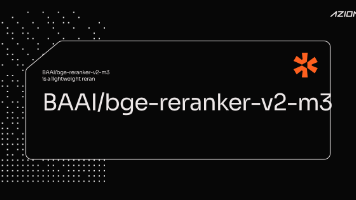






所有评论(0)